通过自定义快捷键可提升剪映PC版视频剪辑效率,首先在设置中修改基础快捷键,如绑定Ctrl+Shift+S快速导出;其次使用AutoHotkey等工具创建全局热键实现复杂操作;最后结合预设模板并为“应用模板”功能分配快捷键,一键调用常用效果序列,显著优化编辑流程。
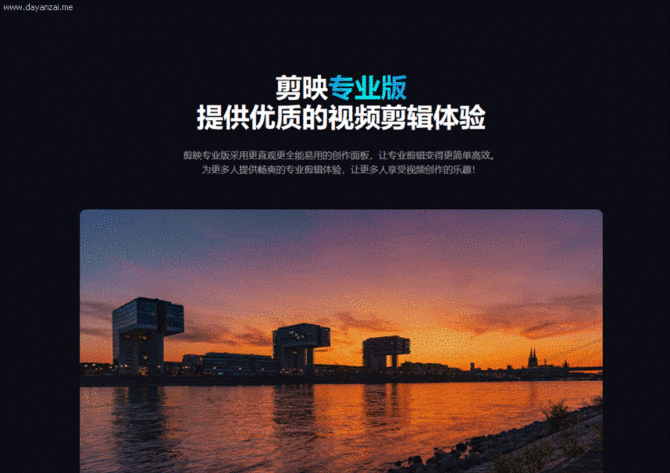
如果您希望在剪辑视频时提升操作效率,可以通过自定义快捷键来实现常用功能的快速调用。剪映PC版支持部分操作的快捷键设置,以下是具体配置方法。
本文运行环境:联想ThinkPad X1 Carbon,Windows 11
剪映PC版本身提供了基础的快捷键调整入口,用户可在系统设置中对常用功能进行按键绑定,避免重复使用鼠标操作。
1、打开剪映PC版,在右上角找到“设置”图标(齿轮形状),点击进入首选项菜单。
2、在弹出的窗口中选择“快捷键”选项卡,页面会列出所有可配置的功能项,如分割、复制、粘贴、删除等。
3、找到需要修改的功能,在对应的操作栏中单击输入框并按下新的快捷键组合,例如Ctrl+Shift+S用于快速导出。
4、系统自动检测按键冲突,若无问题则保存设置,重启软件后新快捷键生效。
当剪映内置设置无法满足复杂需求时,可通过外部工具为特定操作创建更灵活的快捷方式,适用于批量处理或高频操作场景。
1、下载并安装AutoHotkey或SharpKeys等键盘映射工具,确保其与当前操作系统兼容。
2、编写脚本将未被占用的按键组合(如Ctrl+Alt+Z)映射为剪映中的特定菜单命令,例如“添加转场”。
3、运行脚本并保持后台驻留,切换至剪映界面测试按键是否触发对应功能。
4、将脚本加入开机启动项,确保每次使用剪映时快捷键均可正常使用。
虽然不直接涉及按键设置,但结合预设模板可以间接达到快捷效果,尤其适合固定工作流的用户。
1、在时间轴完成常用效果排列后,选中多个片段或特效组,点击“保存为模板”按钮。
2、为模板命名并分配一个易记标签,方便后续查找。
3、在快捷键设置中为“应用模板”功能指定快捷键,之后通过该键一键加载整套效果。
4、在项目中按指定快捷键即可快速插入已保存的序列内容,大幅提升编辑速度。




Copyright 2014-2025 https://www.php.cn/ All Rights Reserved | php.cn | 湘ICP备2023035733号